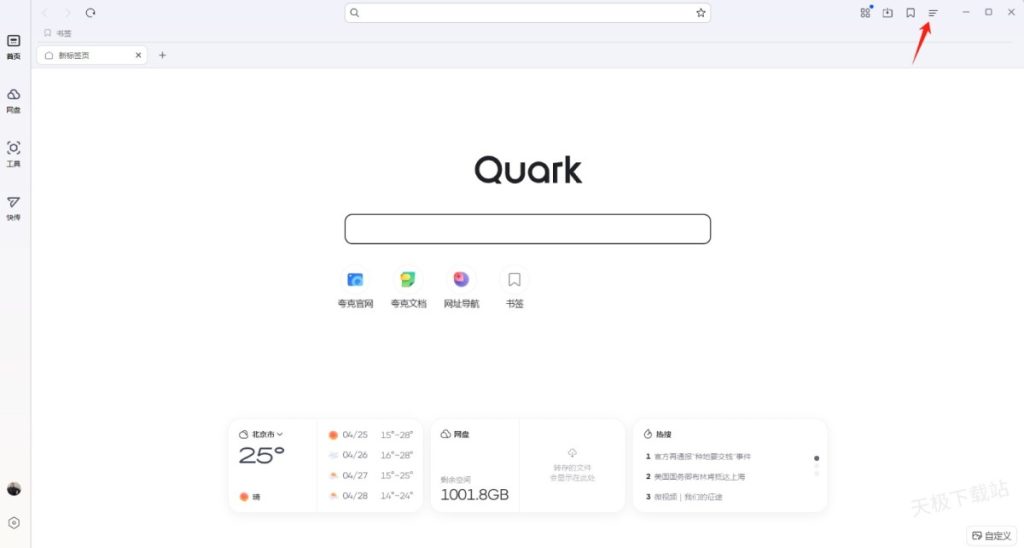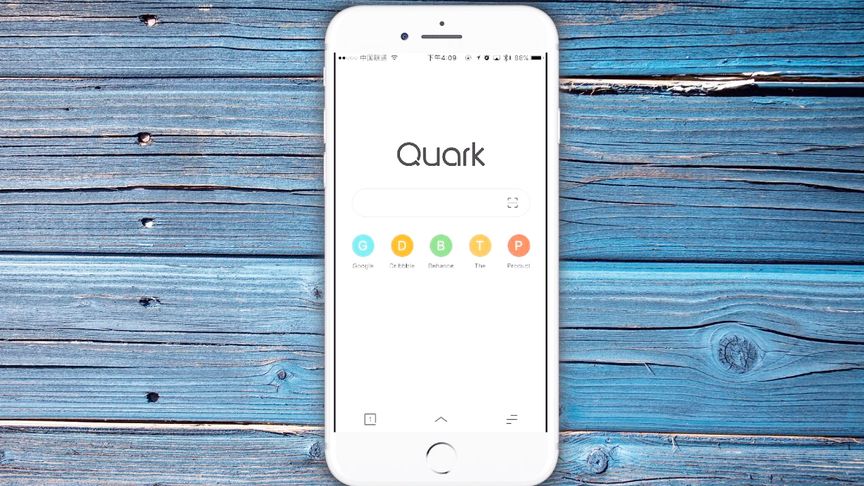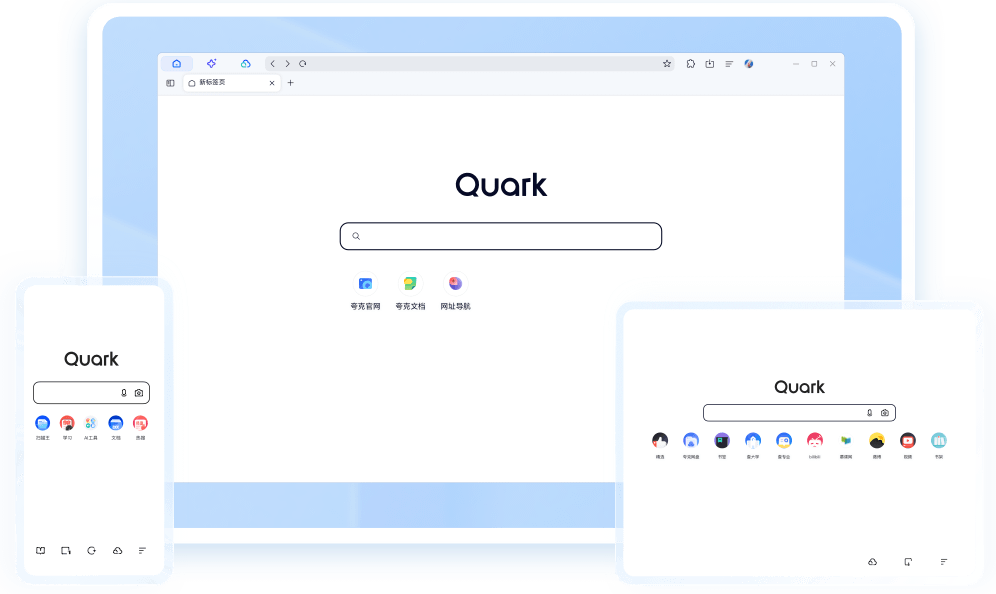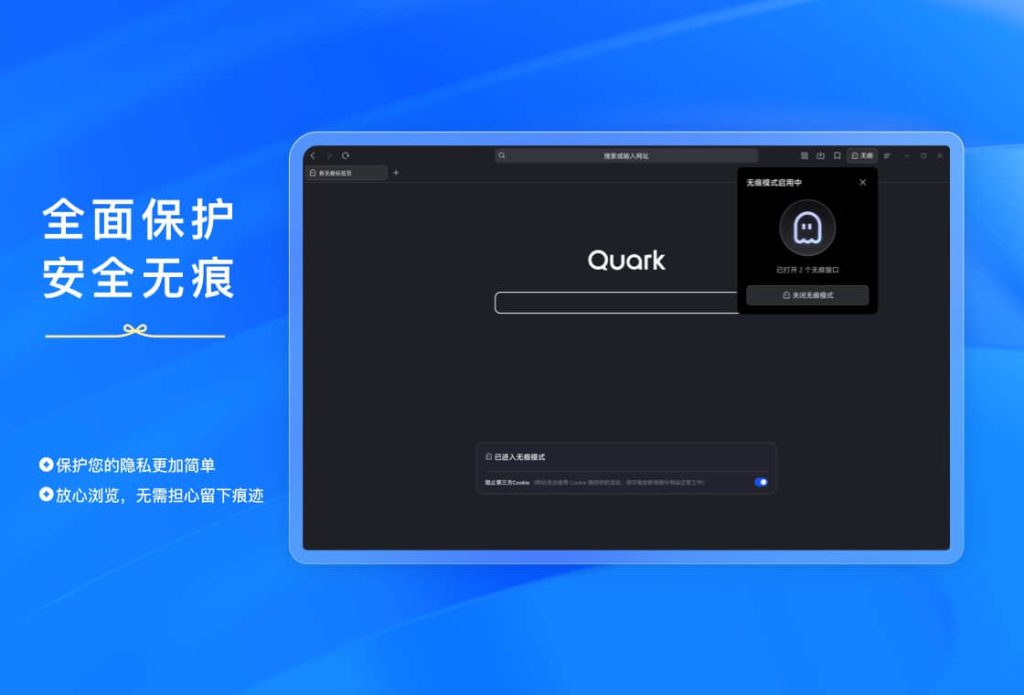要在夸克浏览器中导入书签,首先打开浏览器,进入设置菜单。选择“书签”选项,然后点击“导入书签”。选择你的书签文件(通常是HTML格式),确认后上传。系统将自动导入书签到你的夸克浏览器中。
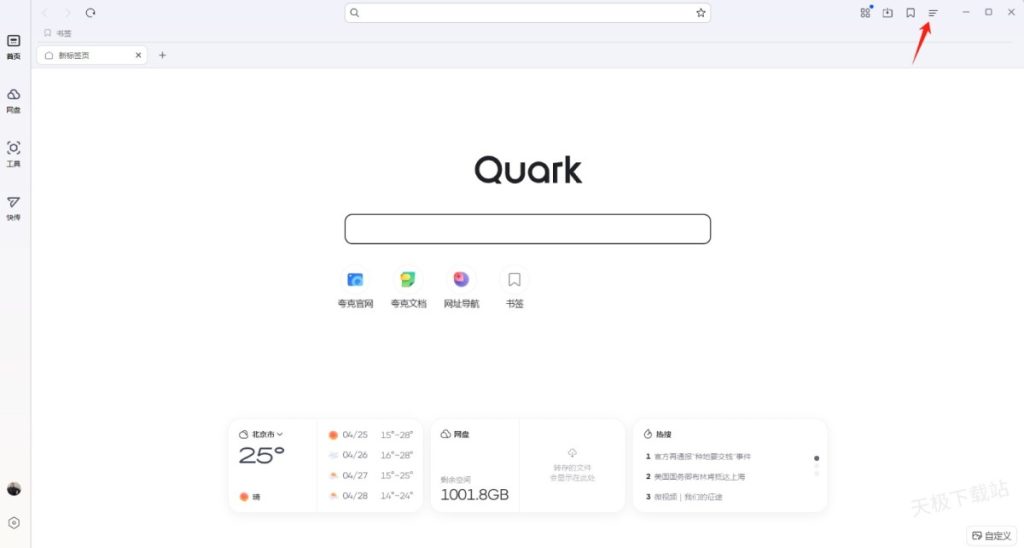
夸克浏览器书签管理基础知识
理解书签的重要性
- 提高浏览效率:书签允许用户保存常访问的网站地址,使得在未来的浏览过程中可以快速访问这些站点,无需重新搜索或输入网址,大大提高了浏览效率。
- 组织在线资源:通过书签管理,用户可以将互联网上的资源进行有效分类,比如工作相关、学习资料、娱乐等,帮助用户在海量信息中保持条理性和高效获取所需资料。
- 支持多设备同步:现代浏览器包括夸克浏览器支持书签同步功能,这意味着用户可以在家中的电脑、工作用的笔记本以及手机上,实现书签数据的无缝同步,从而在不同设备上维持统一的使用体验。
如何组织和管理书签
- 创建书签文件夹:为了更有效地管理书签,可以在夸克浏览器中创建多个书签文件夹,按主题或用途对书签进行分类。例如,可以创建“工作”、“个人”、“阅读”等文件夹,将相关书签分别存储。
- 定期整理和更新书签:随着时间推移,一些书签可能不再需要或网站已经不可访问。定期检查和清理这些书签,可以确保书签栏的整洁和实用性,避免过时信息的积累。
- 利用书签工具栏:为了快速访问最常用的书签,可以将这些书签添加到夸克浏览器的书签工具栏上。这样,每次打开浏览器时,这些常用链接都是可见的,并且只需单击即可访问。
从其他浏览器导入书签到夸克浏览器
从Chrome导入书签
- 导出Chrome书签:首先,在Chrome浏览器中,打开书签管理器,通常通过点击浏览器右上角的菜单按钮(三个垂直点),选择“书签”然后选择“书签管理器”。在书签管理器页面,点击“更多”按钮,选择“导出书签”。这会将所有书签保存为一个HTML文件。
- 导入到夸克浏览器:打开夸克浏览器下载好的应用程序,进入书签页面。在书签页面,找到并选择“导入书签”选项,选择刚从Chrome导出的HTML文件,进行导入。夸克浏览器会自动读取并整合这些书签到你的书签列表中。
- 整理和验证书签:导入完成后,检查书签是否按照原有的组织方式排列。如果需要,可以在夸克浏览器中重新组织和编辑这些书签,确保它们按你的偏好排序和分组。
从Firefox导入书签
- 导出Firefox书签:在Firefox浏览器中,打开书签库,这可以通过点击菜单按钮然后选择“书签”并进入“显示所有书签”来实现。在打开的窗口中,选择“导入与备份”,然后选择“导出书签到HTML”,保存HTML文件到你的设备上。
- 导入到夸克浏览器:在夸克浏览器中,打开书签管理界面,找到“导入书签”功能。选择之前导出的Firefox书签HTML文件,进行导入。夸克浏览器将自动处理文件,将书签整合到浏览器中。
- 调整和优化书签:导入书签后,可能需要一些调整以适应新的浏览器环境。检查所有导入的书签,删除不再需要的链接,重新组织书签的存放位置,以便更快地访问最常用的网站。
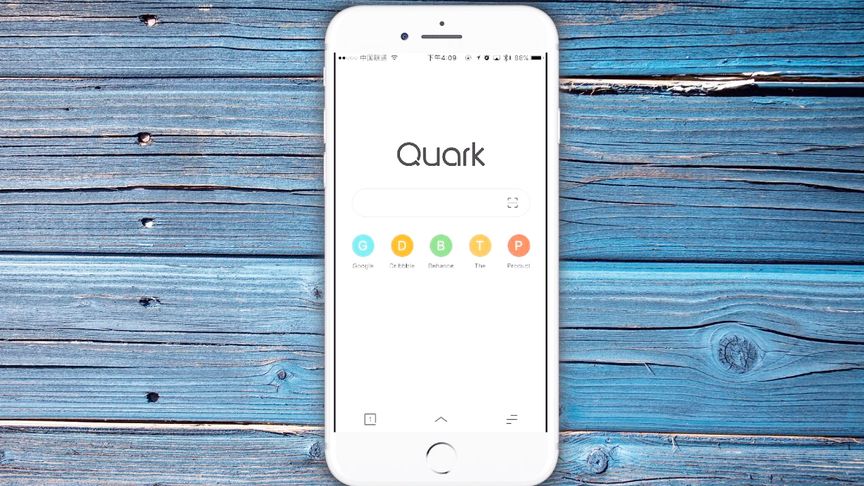
夸克浏览器书签导入步骤详解
准备书签导入文件
- 确定书签文件格式:在导入书签之前,确保书签文件是HTML格式,这是大多数浏览器支持导出的标准格式。检查你的文件是否具有.html扩展名,这表明它是正确的格式。
- 从其他浏览器导出书签:如果你的书签当前存储在其他浏览器如Chrome、Firefox或Safari中,需要先在那些浏览器中导出书签。通常,在浏览器的书签管理器中可以找到“导出书签”选项,保存为HTML文件。
- 存储和管理书签文件:将导出的书签HTML文件保存在易于访问的位置,如桌面或特定的文件夹。确保在导入过程中,文件路径容易找到,以便快速完成导入过程。
实际操作导入书签的流程
- 打开夸克浏览器书签管理器:启动夸克浏览器,进入书签管理界面。这通常可以通过点击浏览器右上角的菜单图标,然后选择“书签”中的“管理书签”来实现。
- 选择导入书签选项:在书签管理界面,找到并点击“导入书签”按钮。这会打开一个对话框,提示你选择一个文件进行导入。
- 导入书签文件:浏览到你存储的书签HTML文件所在位置,选择文件并确认导入。夸克浏览器将自动读取HTML文件中的书签数据,并将其加入到现有的书签列表中。完成后,你可以在书签栏或书签管理器中看到新导入的书签。
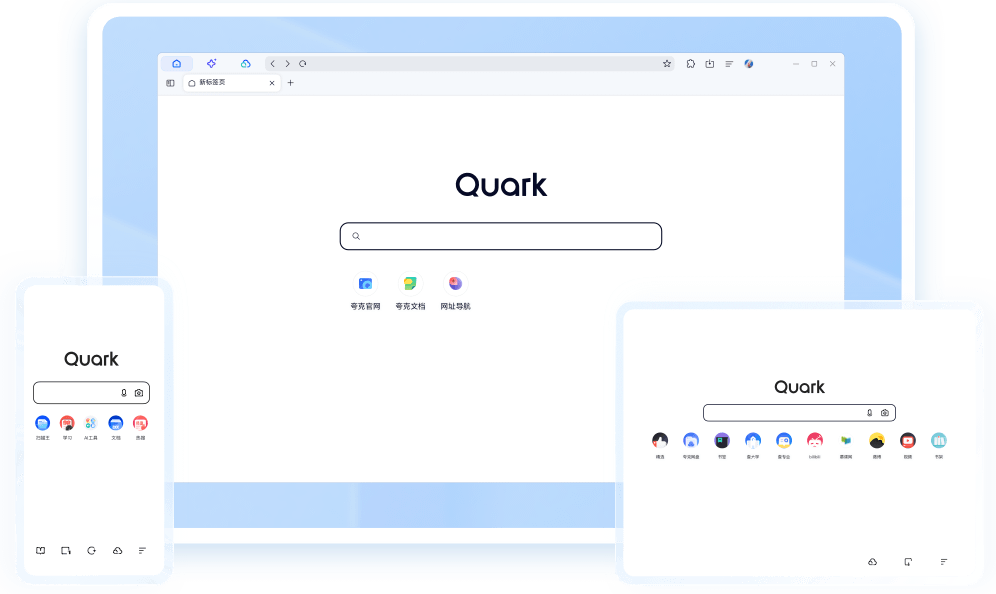
如何备份夸克浏览器的书签
创建书签备份的方法
- 使用夸克浏览器的导出功能:打开夸克浏览器,进入书签管理页面。在这里,你会找到一个“导出书签”的选项。点击此选项,夸克浏览器会将所有书签保存为一个HTML文件。选择一个你容易记住的位置保存这个文件,如桌面或者特定的备份文件夹。
- 手动复制书签文件:夸克浏览器存储书签的具体位置取决于你的操作系统。通常,这些书签文件位于用户的应用数据文件夹内。你可以直接前往这个文件夹,手动复制书签文件到另一个安全的位置进行备份。
- 利用第三方备份工具:也可以使用第三方软件来备份夸克浏览器的书签。选择一个可靠的备份工具,设置定期自动备份夸克浏览器的数据文件,包括书签。这样可以确保即使忘记手动备份,你的书签数据也能得到保护。
恢复书签的步骤
- 准备书签备份文件:在开始恢复之前,确保你的书签备份文件(通常是HTML格式)可用。将备份文件存放在容易访问的位置,如桌面或指定文件夹。
- 使用夸克浏览器的导入功能:打开夸克浏览器,进入书签管理界面。查找并选择“导入书签”的选项,然后从你的备份文件中选择书签HTML文件进行导入。夸克浏览器会从这个文件中恢复所有书签,并将它们添加到浏览器中。
- 验证和整理书签:导入完成后,检查书签是否已经正确恢复,并且结构是否完整。如果有必要,你可以在书签管理器中重新组织或编辑这些书签,以确保它们符合你当前的使用习惯。
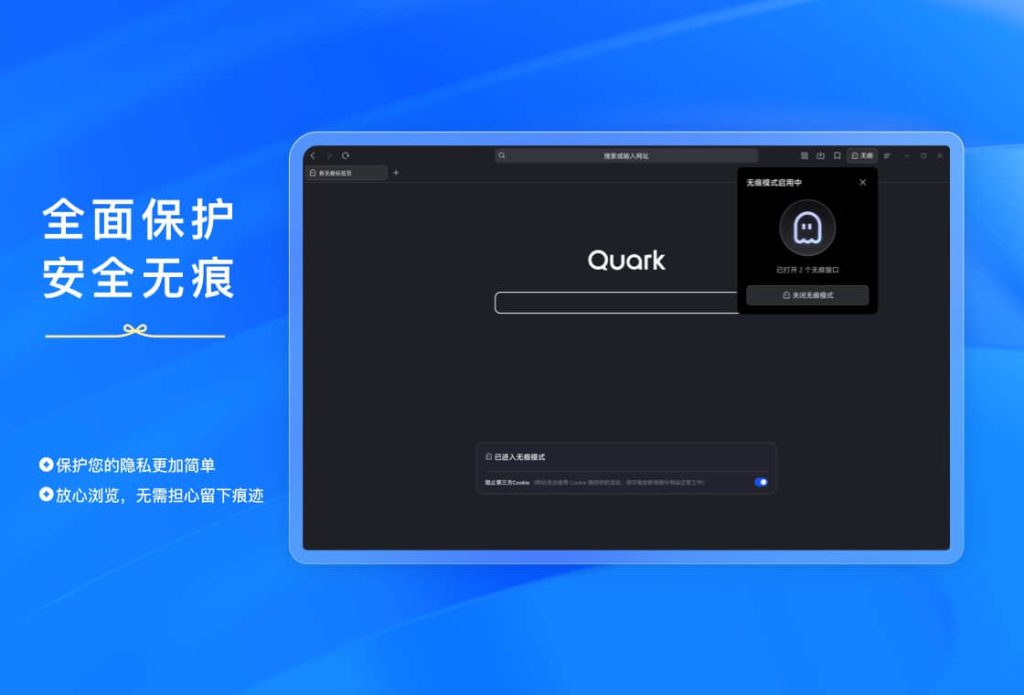
夸克浏览器书签同步功能
设置账户同步书签
- 创建并登录夸克账户:首先,确保你已在夸克浏览器中创建并登录了夸克账户。账户同步功能依赖于用户账户来统一管理和同步数据。登录账户是同步书签的前提条件。
- 启用同步功能:登录后,进入浏览器的设置菜单,寻找到“同步”或“账户同步”选项。在这里,你可以选择启用同步,并确保书签同步功能被选中。这样,你的书签就会与夸克服务器上的账户数据同步,保证在不同设备上的夸克浏览器间书签保持一致。
- 选择同步内容:在同步设置中,你可以选择具体要同步的内容。除了书签,可能还包括密码、历史记录和开放的标签页等。确保选中了“书签”,然后保存设置。这样,无论你何时添加或修改书签,这些变更都会自动同步到所有使用同一夸克账户登录的设备上。
解决同步过程中的常见问题
- 同步延迟问题:如果你发现书签同步存在延迟,首先检查你的网络连接是否稳定。同步功能高度依赖于稳定的互联网连接。尝试重新连接网络或切换到更快的网络环境。
- 数据不一致问题:如果不同设备间的书签出现不一致,尝试在所有设备上手动触发一次同步。这可以在夸克浏览器的同步设置中完成,通常有一个“立即同步”按钮。如果问题持续,考虑从主设备(书签最完整的设备)重新导出书签,并清除其他设备上的书签后重新导入。
- 重置同步设置:如果同步问题依旧无法解决,可以尝试重置夸克浏览器的同步设置。这通常包括在设置中关闭同步功能,重新启动浏览器后再次启用同步。注意,这可能需要你重新登录账户并重新配置同步选项。
夸克浏览器导入书签后,原有书签会被覆盖吗?
不会,导入书签到夸克浏览器时,新的书签会添加到现有书签中,除非手动选择删除原有书签,否则它们将被保留。
如何在夸克浏览器中管理和编辑导入的书签?
在夸克浏览器中,你可以通过访问书签管理器来管理和编辑书签。这里可以删除不需要的书签、重新排序或将书签移动到不同的文件夹中,使得书签更加有序。
导入书签到夸克浏览器时支持哪些文件格式?
夸克浏览器支持导入标准的HTML书签文件,这是大多数浏览器导出书签时使用的通用格式。只需确保从其他浏览器导出的书签文件为HTML格式即可。